VS2010教程_VS2010 如何优化运行的速度?
本文小编与大家分享VS2010教程- 如何优化运行速度的,刚安装完VS2010,不仅启动速度慢,编写代码什么的都慢,搞不好电脑会卡死的情况!!!
1.禁止VS2010显示启动动画
右键VS2010快捷方式,选择【属性】,在【目标】的后面加上:/nosplash(在exe后面加一个空格再写/nosplash),截图如下:
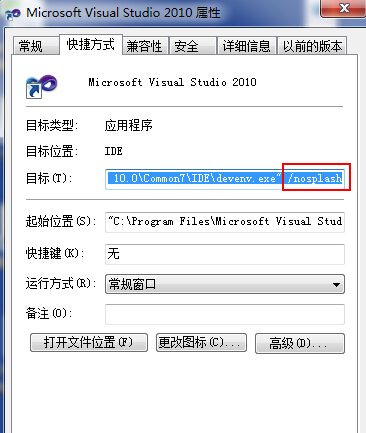
2.让VS2010启动后,显示空环境。
在VS2010中,打开【工具】—-〉〉〉【选项】—-〉〉〉【环境】—-〉〉〉【启动】,在【启动时】选择【显示空环境】,截图如下:
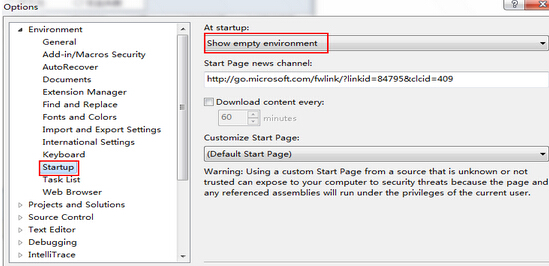
3.禁止VS2010在启动时,启动外部程序。
在VS2010中,选择【工具】—-〉〉〉【外接程序管理器】,截图如下:
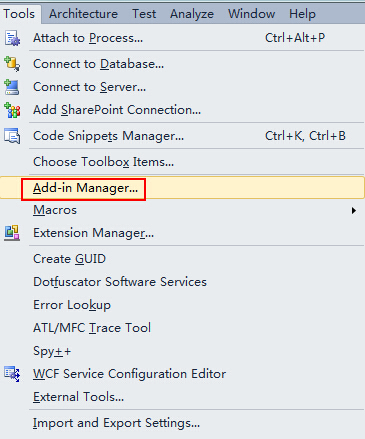
在外接程序管理器中,去掉所有外接程序前面的钩,然后确定即可。截图如下:
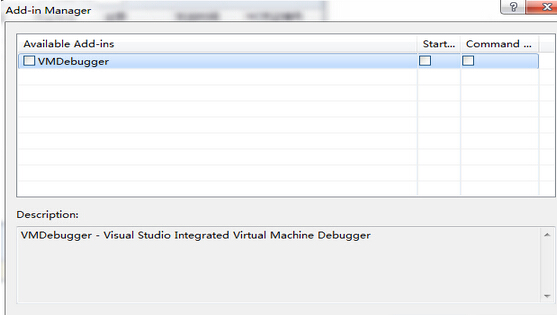
4、去掉VS2010视觉体验
老样子,在VS2010中,选择【工具】—-〉〉〉【选项】—-〉〉〉【环境】—-〉〉〉【常规】,在右边找到【视觉体验】,
把视觉体验下面所有的钩给去掉即可。截图如下:
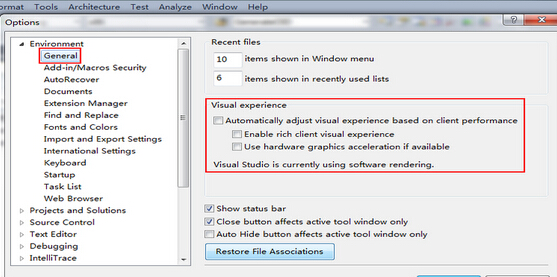
5.禁用【IntelliTrace】
在VS2010中,选择【工具】—-〉〉〉【选项】—-〉〉〉【IntelliTrace】,在右边找到【启用IntelliTrace】,然后去掉其前面的钩
即可。截图如下:
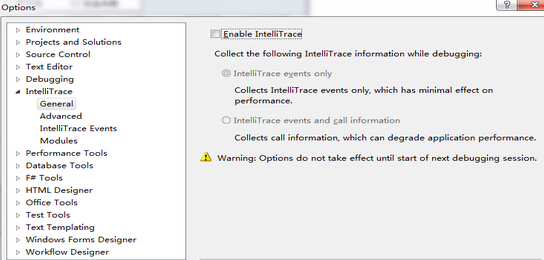
6.在vs2010命令提示符下,执行devenv.exe /resetuserdata //这个方法我没有试过
7.禁用VS2010智能提示,即代码提示功能了,如果你安装了VA助手,这个智能提示是可以关闭的。
如果你没有安装VA,建议还是保留该功能吧。
在VS2010中,选择【工具】—-〉〉〉【选项】—-〉〉〉【文本编辑器】—-〉〉〉【C/C++++】—-〉〉〉【高级】,在右边找到
【禁用IntelliSense】,选择True即可。
以上就是VS2010教程的解决方法,身为学习的您学会了吗,了解更多相关视频教程的内容欢迎进入课课家教育查询观看!
